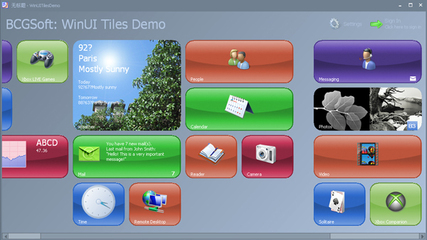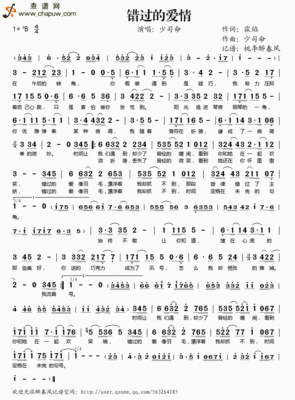引用
BcgControlbar是个好东西——界面用解压缩 BCGControlBar.zip (比如,到 c:bcg 目录中)
把 c:bcgbin 增加到你的 path 环境变量中,
运行 Visual C++ 并且打开 Tools | Options 对话框,切换到Directories 页并且把c:bcgbcgcontrolbar 加入到 include 目录 中,把c:bcgbin 加入 library 和 executable 目录中;
打开Bcgcontrolbar 和/或 BcgcontrolbarStatic 项目(路径是c:bcgbcgcontrolbar) 并且选择需要的选项;
如果要安装 BCGControlBar 应用程序向导,只需要打开BCGBAppWizard项目并编译链接。你将在项目列表中看到一个新的条目。
你必须编译链接所有的 BCGControlBar 库的 DLL 文件;打开 BCGControlBar 项目并编译链接。下面是一个你将得到的 DLLs 和 库文件列表:
BCGCB***D.dll, BCGCB***D.lib DLL debug version
BCGCB***.dll, BCGCB***.lib DLL release version
BCGCB***UD.dll, BCGCB***UD.lib DLL debug version, UNICODE
BCGCB***U.dll, BCGCB***U.lib DLL release version UNICODE
BCGCB***StaticD.lib static library debug version
BCGCB***StaticDS.lib static library debug version, MFC sharedDLL*
BCGCB***Static.lib static library release version
BCGCB***StaticS.lib static library release version, MFC sharedDLL*
BCGCB***StaticUD.lib static library debug version, UNICODE
BCGCB***StaticUDS.lib static library debug version, UNICODE, MFCshared DLL*
BCGCB***U.lib static library release version, UNICODE
BCGCB***US.lib static library release version, UNICODE, MFC sharedDLL**** 表示版本号。比如,如果你使用的库版本为 5.00 发行版, DLL 的相应的发行版本为BCGCB500.dll
* static library version with MFC shared DLL 适用于 4.7 或更高版本。所有这些文件将定位在你的 Bin 目录中。记得要把这些目录加入你的系统目录中(把其中的dll全部拷贝到system32下)。
请按如下内容改变你的源代码:
添加 BCGControlBar 路径到 INCLUDE 路径
确定你在你的应用程序中调用 了 AfxOleInit() InitInstance()
添加下列语句到 stdafx.h 文件:
#include "BCGCBProInc.h"添加 CBCGWorkspace-派生到你的应用程序类:
class CMyApp : public CWinApp,
public CBCGWorkspace首先,你必须定义在注册表中存放你自定义数据的位置和你需要什么样的自定义(鼠标、键盘、上下文菜单),为了做这些工作,在CMyApp::InitInstance中设置注册表入口并初始化自定义管理器:
SetRegistryBase (_T("Settings"));// 初始化自定义管理器:
InitMouseManager();
InitContextMenuManager();
InitKeyboardManager();如果你已经决定使用鼠标或上下文菜单的自定义功能,你必须在鼠标自定义管理器中附加一个视图,或初始化上下文菜单。重载CBCGWorkspace::PreLoadState行为:
class CMyApp ....
{
...
virtual void PreLoadState();
...
};voidCMyApp::PreLoadState()
{
// 把鼠 标事件连接到特定 的视图 :
GetMouseManager()->AddView (iIdTestView, _T("Testview"), IDR_VIEW);// 初始化上下文菜单:
GetContextMenuManager()->AddMenu (_T("Test menu"),idMenu);
}同时在 mainfrm.h 和 mainfrm.cpp 文件中 把 CMDIFrameWnd 变成CBCGMDIFrameWnd ,(在 SDI 应用程序的情况下, 把 CFrameWnd 变成CBCGPFrameWnd)
把 CMDIChildWnd 变成 CBCGMDIChildWnd
把 CToolbar 变成 CBCGPToolBar 并且添加一个内嵌菜单栏对象到你的 CMainFrame 类中:
CBCGPMenuBar m_wndMenuBar; // 新的菜单栏
CBCGPToolBar m_wndToolBar; // 应用程序工具栏在 CMainFrame::OnCreate()行为中添加如下的行,以便使能菜单栏功能:
// 创建菜单栏(替换标准菜单):
if (!m_wndMenuBar.Create (this))
{
TRACE0("Failed to create menubarn");
return -1; //创建失败
}
m_wndMenuBar.SetBarStyle (m_wndMenuBar.GetBarStyle() |
CBRS_TOOLTIPS | CBRS_FLYBY | CBRS_SIZE_DYNAMIC);为了使能菜单栏停靠,你应当添加如下代码:
m_wndMenuBar.EnableDocking (CBRS_ALIGN_ANY);
DockControlBar (&m_wndMenuBar);重要之处: 你可以在应用程序中使用任何数目的CBCGToolBar 工具栏。所有的工具栏图像将被合并到一个位图文件中。无论如何,仅仅有一个CBCGMenuBar 对象被使用。
为了使能 工具栏/菜单 的自定义,请作出如下改变:
添加 工具栏/菜单 自定义命令(比如,View | Customize...)
实现 OnViewCustomize 行为。代码看起来如下:
voidCMainFrame::OnViewCustomize()
{
// 创建一个自定义工具栏对话框:
CBCGToolbarCustomize* pDlgCust = new CBCGToolbarCustomize(this,
TRUE );
// 添加预定义工具栏:
pDlgCust->AddToolBar ("Main", IDR_MAINFRAME);
....// 添加用户自定义命令:
pDlgCust->AddButton ("User", CBCGToolbarButton(ID_USER_TOOL1, 1, "User Tool 1", TRUE));
pDlgCust->AddButton ("User", CBCGToolbarButton(ID_USER_TOOL2, 2, "User Tool 2", TRUE));
pDlgCust->AddButton ("User", CBCGToolbarButton(ID_USER_TOOL3, 3, "User Tool 3", TRUE));
....pDlgCust->SetUserCategory ("User");
// 使能用户自定义工具栏的 Create/Delete :
pDlgCust->EnableUserDefinedToolbars ();pDlgCust->Create ();
}为了使能 Microsoft?Office 2000 菜单:
定义你自己的基本命令集合(通常在CMainFrame::OnCreate()中):
CList lstBasicCoomads;lstBasicCoomads.AddTail (ID_FILE_NEW);
lstBasicCoomads.AddTail (ID_FILE_OPEN);
lstBasicCoomads.AddTail (ID_FILE_SAVE);......
lstBasicCoomads.AddTail (ID_APP_ABOUT);CBCGToolBar::SetBasicCommands(lstBasicCoomads);
这些命令将显示在下拉菜单中:
为了使能菜单阴影:CBCGMenuBar::EnableMenuShadows(BOOL bEnable = TRUE)
注意 如果你查看的内容可能动态改变就不要在弹出式菜单中使用菜单 阴影(比如,视图显示动画、HTML页)在这种情况下,菜单阴影会记忆以前的视图图像。
为了在运行时改变菜单字体:
CBCGMenuBar::SetMenuFont(LPLOGFONT lpLogFont, BOOL bHorz = TRUE);
为了使能“页面”(自定义)按钮,只需要调用:
m_wndToolBar.EnableCustomizeButton (TRUE,id_of_customize_command,
_T("Customize..."));为了使能图像覆盖下的文字:
m_wndToolBar.EnableTextLabels (BOOL bEnable = TRUE);
为了使能用户自定义工具:
添加一个新的菜单条目:ID_TOOLS_ENTRY。该条目将 自动被实际存在的工具列表取代。
添加如下的条目到 STRING 资源:ID_TOOL1 "Activates user-defined toolnUser Tool"
ID_TOOL2 "Activates user-defined toolnUser Tool"
....
ID_TOOLx "Activates user-defined toolnUser Tool"在应用程序的InitInstance() 中调用:
EnableUserTools (ID_TOOLS_ENTRY, ID_TOOL1, ID_TOOLx);一个 "Tools" 新页面将加入到自定义对话框中
为了使能动态可裁剪菜单:在 STRING 资源表中保留部分条目。这些标识符将被当作控制栏标识符使用。
ID_TEAR_OFF1 ""
ID_TEAR_OFF2 ""
.......
ID_TEAR_OFFx ""对于每一个可裁剪弹出式菜单,把 "Break" 属性改位 "Bar" (MF_MENUBARBREAK)
在应用程序的 InitInstance() 中调用:
EnableTearOffMenus (_T("RegBase", ID_TEAR_OFF1, ID_TEAR_OFFx);为了使能静态可裁剪菜单
在 STRING 资源表中保留一个条目。这个标识符将区别于动态 可裁剪 标识符(如上所述)。
ID_TEAR_OFF_BAR ""
在主框架的 OnShowPopupMenu,为特定的菜单按钮使能可裁剪:
pMenuButton->SetTearOff (D_TEAR_OFF_BAR);以下地址有破解版下载
http://www.skkk.net/Download.asp?ID=22532&URL=http://http.skkk.net/061124/download/BCGControlBar.Professional.v7.31.Final.rar安装密码 TEAM ZWT
 爱华网
爱华网